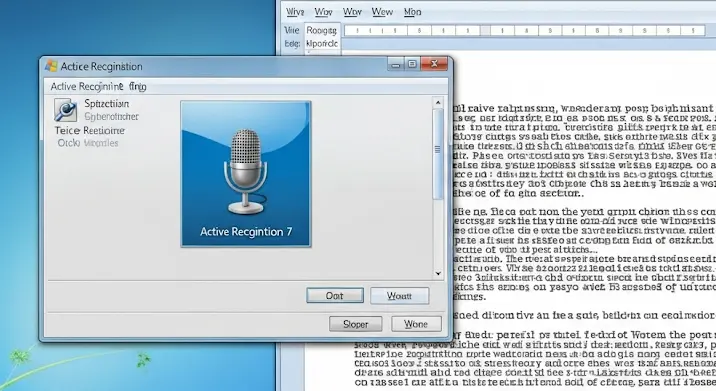
Sokak számára a hangfelismerés még mindig egy futurisztikus technológiának tűnik, pedig a valóságban már évek óta elérhető és használható a mindennapi életben. Ha Windows 7-et használsz, és szeretnéd a beszédet szöveggé alakítani, például egy Word dokumentumban, akkor ez a cikk neked szól. Bemutatjuk a lehetőségeket, a beállításokat, a tippeket és trükköket, hogy a lehető legjobban kihasználhasd a hangfelismerő képességeit.
Miért érdemes a hangfelismerést használni?
Számos előnye van annak, ha a billentyűzet helyett a hangunkkal írunk:
- Gyorsaság: Sokak számára a beszéd gyorsabb, mint a gépelés. A gondolataid azonnal a képernyőre kerülhetnek.
- Kényelem: Ha valamilyen okból nem tudsz vagy nem akarsz gépelni (pl. sérülés, kényelmetlen testhelyzet), a hangfelismerés tökéletes megoldás.
- Multitasking: Beszéd közben végezhetsz más tevékenységeket is, például jegyzetelhetsz vagy böngészhetsz az interneten.
- Akadálymentesítés: A hangfelismerés segítséget nyújthat a mozgássérült embereknek, akik nehezen vagy egyáltalán nem tudnak gépelni.
A Windows 7 beépített hangfelismerője
A Windows 7 tartalmaz egy beépített hangfelismerő programot, ami ingyenesen használható. Nincs szükség semmilyen extra szoftverre vagy előfizetésre. Lássuk, hogyan kell beállítani és használni!
A hangfelismerő bekapcsolása és beállítása
- Kattints a Start menüre, majd a „Vezérlőpult”-ra.
- Válaszd a „Könnyű kezelhetőség” lehetőséget.
- Kattints a „Beszéd felismerése” opcióra.
- Válaszd a „Beszédfelismerés indítása” linket.
- Kövesd a varázslót a mikrofon beállításához és a hangfelismerő betanításához. Fontos, hogy a mikrofon jól működjön, és a környezet csendes legyen a pontos felismerés érdekében.
A hangfelismerő használata Wordben
A hangfelismerő bekapcsolása után megjelenik egy kis ablak a képernyőn. Ezen az ablakon keresztül vezérelheted a programot, és diktálhatod a szöveget.
- Nyisd meg a Microsoft Wordöt.
- Helyezd a kurzort oda, ahova a szöveget szeretnéd beírni.
- Kattints a mikrofon ikonra a hangfelismerő ablakban, hogy elkezdd a diktálást.
- Beszélj lassan és tisztán, hogy a program pontosan felismerje a szavaidat.
- Használj parancsokat a formázáshoz és a navigációhoz. Például: „Új bekezdés”, „Töröld az utolsó szót”, „Vastag betű”, „Dőlt betű”.
- Ha befejezted a diktálást, kattints ismét a mikrofon ikonra a hangfelismerés leállításához.
Tippek és trükkök a hatékony hangfelismeréshez
A hangfelismerés pontossága nagymértékben függ a beállításoktól, a környezettől és a beszédstílustól. Íme néhány tipp, hogy a lehető legjobb eredményt érd el:
- Jó minőségű mikrofon: Egy jó minőségű mikrofon nagyban javíthatja a felismerés pontosságát. Érdemes egy USB-s headsetet vagy egy asztali mikrofont használni.
- Csendes környezet: Kerüld a zajos környezetet, mert a háttérzajok zavarhatják a hangfelismerést.
- Tiszta beszéd: Beszélj lassan és tisztán, ejtsd ki a szavakat pontosan.
- Szünetek: Tarts szüneteket a mondatok között, hogy a program pontosabban felismerje a beszédet.
- Tanuld meg a parancsokat: Minél több parancsot ismersz, annál hatékonyabban tudod vezérelni a Wordöt a hangoddal.
- Gyakorolj: A hangfelismerés idővel egyre jobb lesz, ahogy a program megtanulja a beszédstílusodat.
- Profil létrehozása: Több felhasználó is használhatja a hangfelismerőt, mindegyiküknek saját profilt hozhatsz létre, hogy a program jobban alkalmazkodjon az ő beszédükhöz.
Alternatívák a Windows 7 beépített hangfelismerőjéhez
Bár a Windows 7 beépített hangfelismerője egy jó alap, léteznek más szoftverek is, amelyek fejlettebb funkciókat kínálnak:
- Dragon NaturallySpeaking: Egy professzionális hangfelismerő program, amely rendkívül pontos és számos extra funkciót kínál, például speciális szókincset különböző területekhez (pl. orvosi, jogi).
- Google Docs hangalapú bevitel: Ha inkább felhőalapú megoldást keresel, a Google Docs beépített hangalapú bevitel funkciója is jó választás lehet.
Összegzés
A hangfelismerés Windows 7-en egy nagyszerű eszköz lehet a szövegszerkesztéshez, különösen, ha gyorsabban beszélsz, mint ahogy gépelsz. A beépített funkciók elegendőek lehetnek az alapvető feladatokhoz, de ha komolyabb munkára van szükséged, érdemes megfontolni egy professzionálisabb szoftvert, mint a Dragon NaturallySpeaking. Ne felejtsd el a tippeket és trükköket, hogy a lehető legjobb eredményt érd el. Sok sikert a hanggal történő íráshoz!
